содержание .. 35 36 37 38 ..
BMW 3. Руководство - часть 37
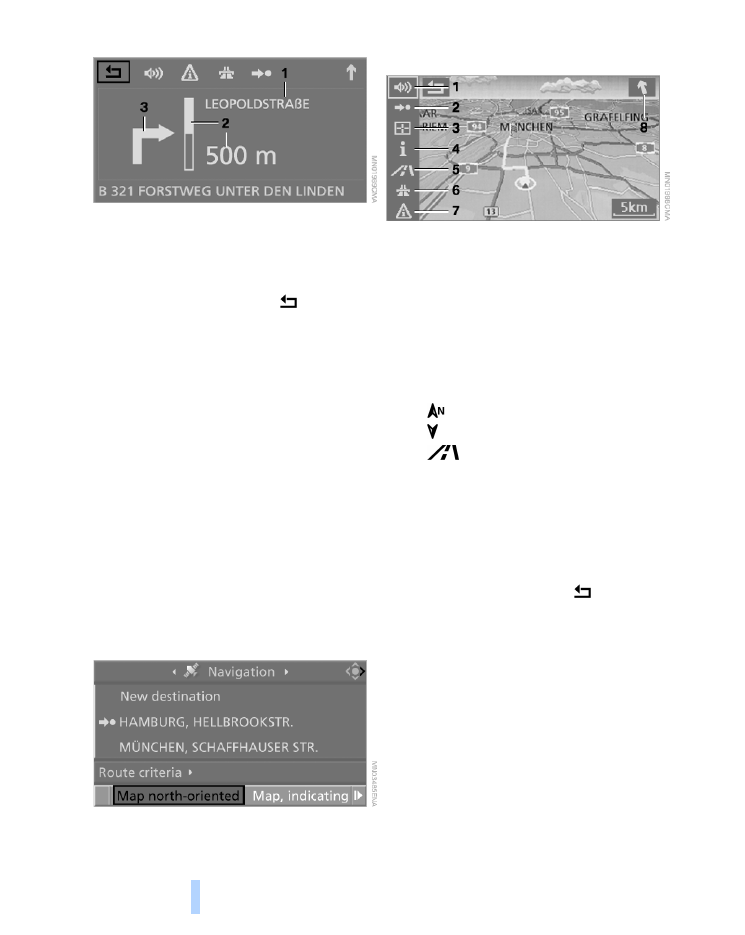
Ведение к цели
156
1
Название улицы/дороги, куда предстоит
свернуть
2
Расстояние до поворота
3
Поворот
Для выхода из меню выберите
и нажмите
на контроллер.
Включение карты маршрута
Вы можете наблюдать за своим местонахож$
дением по карте. После включения ведения
к цели на карте показывается запланиро$
ванный маршрут.
При системе навигации Business карта выво$
дится на экран, когда в устройство чтения
вставлен навигационный DVD.
1.
Выберите „Navigation“ (Навигация)
и нажмите на контроллер.
2.
Перейдите в четвертое поле сверху.
Поворотом контроллера выберите спо$
соб показа карты:
>
„Map, north$oriented“ (С юга на север)
>
„Map, indicating dir. of travel“ (По курсу)
>
Система навигации Professional:
„Perspective“ (Перспектива)
3.
Нажмите на контроллер.
Система навигации Professional
1
Включение и выключение голосового
оповещения
2
Включение/выключение ведения к цели
3
Выбор цели на карте
4
Вывод меню, в котором отображалась
выбранная в последний раз информация,
см. „Выбор цели через дополнительную
информацию“ на странице 147
5
Изменение способа показа карты
>
„Map, north$oriented“ (С юга на север)
>
„Map, indicating dir. of travel“ (По курсу)
>
„Perspective“ (Перспектива)
6
Изменение критериев маршрута
7
Просмотр дорожной информации
*
8
Направление к цели по прямой
В нижней строке дисплея управления ото$
бражаются расчетное время прибытия
и расстояние до цели.
Для выхода из меню выберите
и нажмите
на контроллер.
При масштабе менее 500 км Вы можете
выбрать ориентацию карты: „С юга на север“,
„По курсу“ или „Перспектива“. При масштабе
500 км и более карта всегда ориентирована
с юга на север.